Introduction #
Le logiciel Rekordbox permet aux développeurs d’importer et d’exporter des playlists et d’autres informations, comme les Hot Cues, dans un autre logiciel à l’aide d’un fichier de collection rekordbox.xml.
Depuis la version 6.3 de DJUCED, il est possible d’ouvrir un fichier rekordbox.xml et de choisir les playlits que vous souhaitez importer dans votre bibliothèque DJUCED.
De plus, avec les versions DJUCED PRO/PRO+, il est possible d’exporter toute votre bibliothèque DJUCED, vos playlists et vos Hot Cues vers un fichier xml que rekordbox peut lire.
| Fonctionnalité | DJUCED* | DJUCED PRO/PRO+* |
|---|---|---|
| Importer le fichier Rekordbox XML dans DJUCED. | ✅ | ✅ |
| Exporter la bibliothèque DJUCED vers un fichier XML Rekordbox. | ❌ | ✅ |
*Nécessite DJUCED 6.3.2 et supérieur
Importer le fichier Rekordbox XML dans DJUCED. #
Exportez votre collection rekordbox vers le fichier rekordbox.xml #
Ouvrez votre logiciel de préparation rekordbox, ouvrez le menu fichier et choisissez Exporter la collection au format xml.
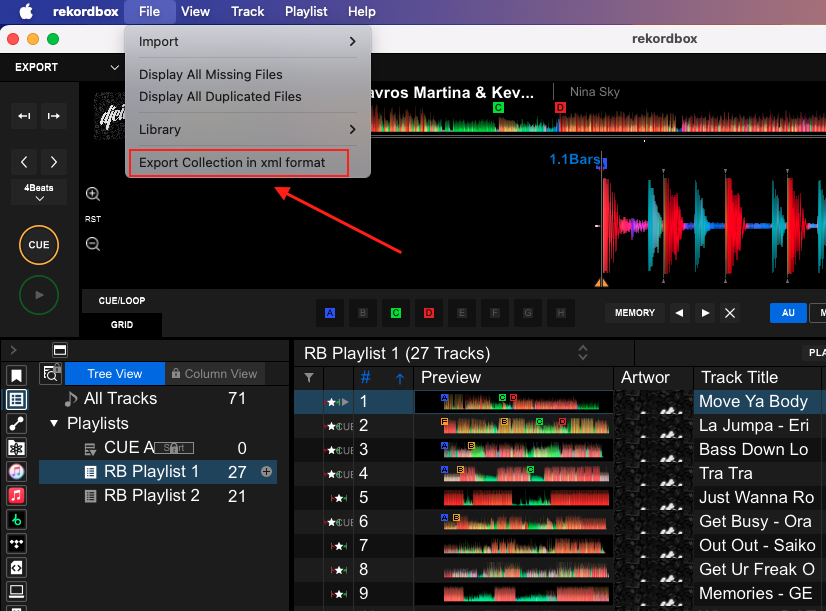
Ensuite, choisissez un nom et un emplacement sur votre ordinateur pour enregistrer ce fichier xml.
Dans mon exemple, j’ai créé un dossier d’exportation Rekordbox dans mon dossier Musique, et j’ai nommé le fichier rekordbox_export
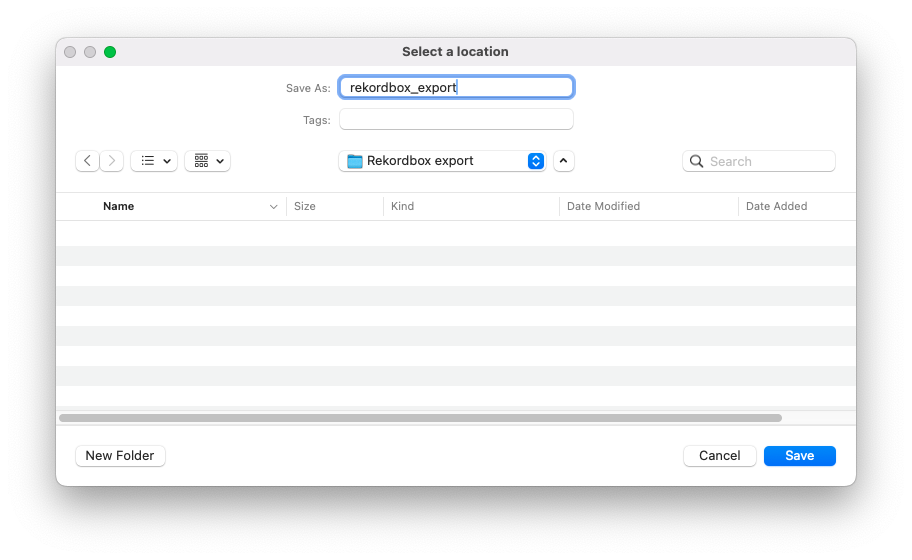
Vous pouvez maintenant fermer le logiciel rekordbox.
Ouvrir le fichier rekordbox.xml dans DJUCED #
Cliquez sur la catégorie de librairie Rekordbox.xml (voir 1 sur l’image).
Ensuite, vous pouvez cliquer sur le texte Importer depuis rekordbox dans le sous-menu (voir 2 sur l’image)
Note:
Par défaut, le menu principal de la libraire Rekordbox.xml est activé dans votre navigateur.
Si ce n’est pas le cas, Ouvrez les paramètres de DJUCED > Explorateur et activer la visibilité de la librairie rekordbox xml
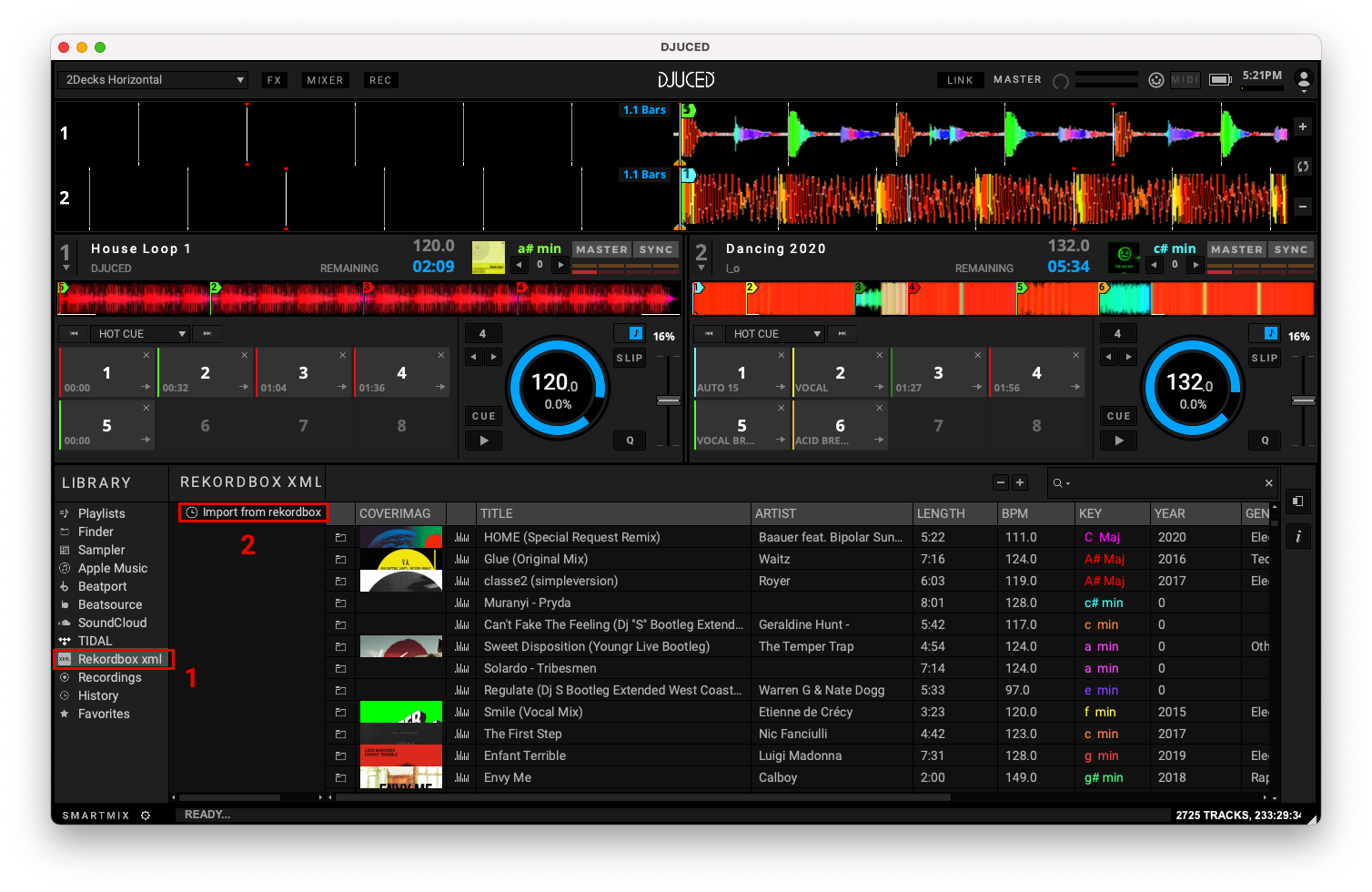
DJUCED vous demande de localiser le fichier XML que vous avez créé à partir de Rekordbox.
Cherchez le fichier exporté précédemment, sélectionnez-le et cliquez sur OUVRIR.
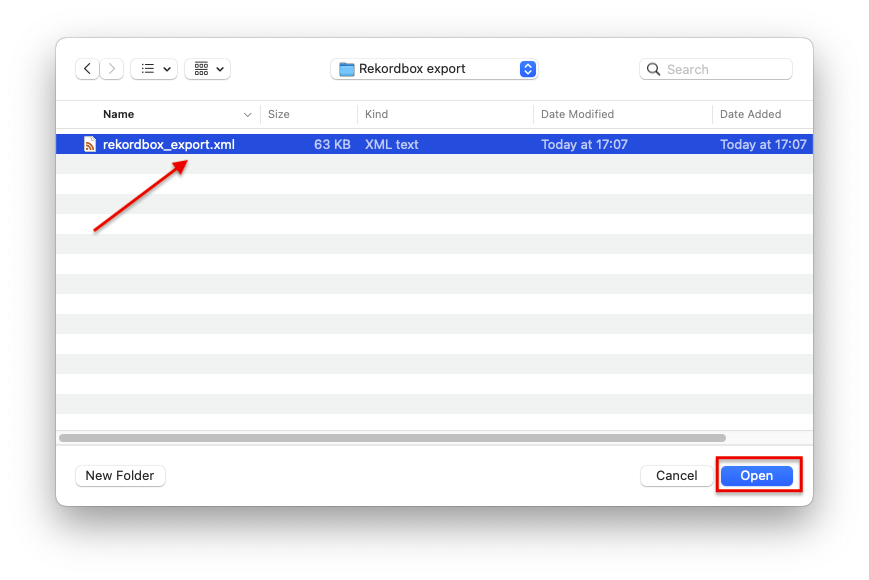
Une fois le fichier XML ouvert, DJUCED affichera le contenu de la bibliothèque exportée Rekordbox.
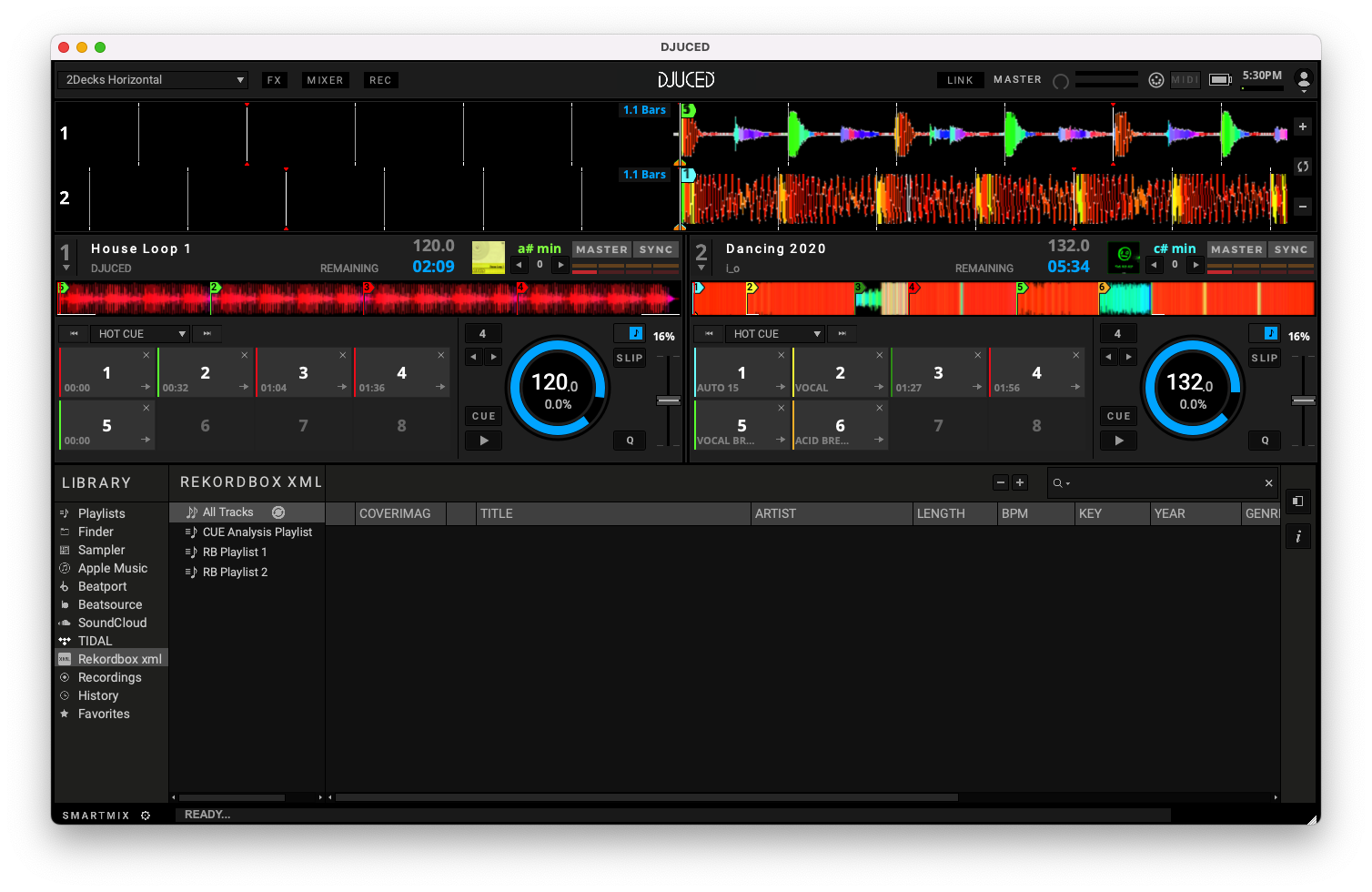
Note :
Pour que votre bibliothèque n’importe pas des morceaux que vous ne vouliez pas, DJUCED n’importe pas automatiquement toutes les listes de lecture et les fichiers liés à la bibliothèque rekordbox.xml.
Vous devrez parcourir et choisir dans la section rekordbox xml ce que vous souhaitez importer dans DJUCED.
Prenons un exemple dans le chapitre suivant.
Parcourir le fichier rekordbox.xml à partir de DJUCED, importer une playlist et les fichiers #
Lors de l’ouverture de la catégorie rekordbox XML dans le navigateur DJUCED, vous verrez alors :
- All Tracks tab : Contient toutes les chansons qui sont dans la bibliothèque rekordbox
- Playlists
Sélectionnez l’une de ces playlists pour voir son contenu.
Astuce :
cliquer sur le bouton d’actualisation

à côté de All Tracks vous permet d’actualiser le fichier xml, si vous l’avez exporté à nouveau depuis rekordbox et appliqué certaines modifications.
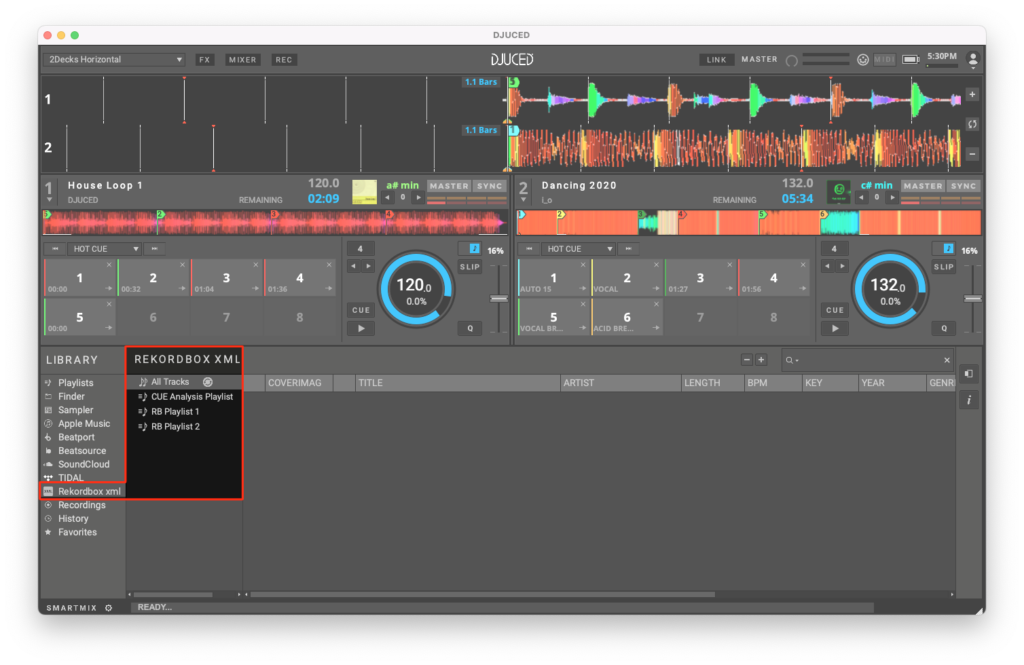
Pour importer une playlist de rekordbox xml dans DJUCED, faites un clic droit sur une liste de lecture et sélectionnez Importer.
Vous trouverez immédiatement cette playlist dans les playlists de DJUCED.
Toutes les chansons contenues dans les playlists rekordbox xml seront également ajoutées à la bibliothèque DJUCED.
Conseils : vous pouvez également cliquer avec le bouton droit de la souris sur n’importe quelle piste et l’importer dans DJUCED All Songs si vous ne voulez pas prendre une playlist entière.
Exporter votre bibliothèque DJUCED vers rekordbox à l’aide d’un fichier xml rekordbox. #
| Fonctionnalité | DJUCED* | DJUCED PRO/PRO+* |
|---|---|---|
| Exporter la bibliothèque DJUCED vers un fichier XML Rekordbox. | ❌ | ✅ |
*Nécessite DJUCED 6.3.2 et supérieur
Introduction #
Si vous voulez jouer sur des players autonomes des marques Pioneer/Alphateta, vous devrez analyser vos chansons et préparer vos playlists à l’intérieur du logiciel de préparation rekordbox, puis vous pourrez synchroniser playlist préparée vers un stockage USB.
Les versions DJUCED PRO/PRO+ vous permettent d’exporter toute votre bibliothèque DJUCED vers un fichier xml rekordbox, contenant vos listes de lecture, HotCues, BPM et Key analysis.
Vous pouvez ensuite ouvrir ce fichier dans le logiciel de préparation Rekordbox, puis sélectionner les fichiers musicaux ou les playlists que vous souhaitez transférer.
Exporter votre bibliothèque DJUCED vers le fichier rekordbox.xml #
Ouvrer votre logiciel DJUCED PRO/PRO+ et accédez à l’onglet Playlists dans la Bibiliotèque.
À côté du sous-menu Tous les morceaux(1), cliquez sur l’engrenage et sélectionnez Exporter Rekordbox.xml (2)
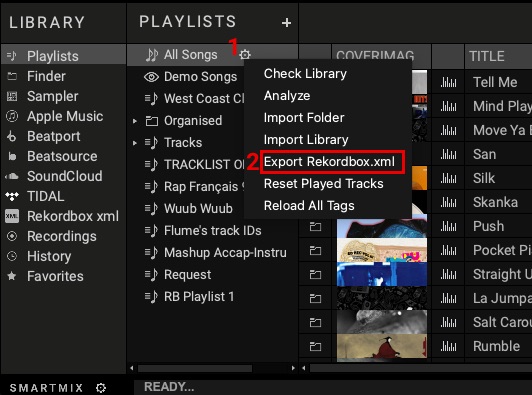
Choisissez un dossier de destination, nommez votre fichier et enregistrez-le.
Dans cet exemple, j’ai créé un dossier DJUCED export dans mon dossier de musique, et j’ai nommé le fichier xml DJUCED export rekordbox
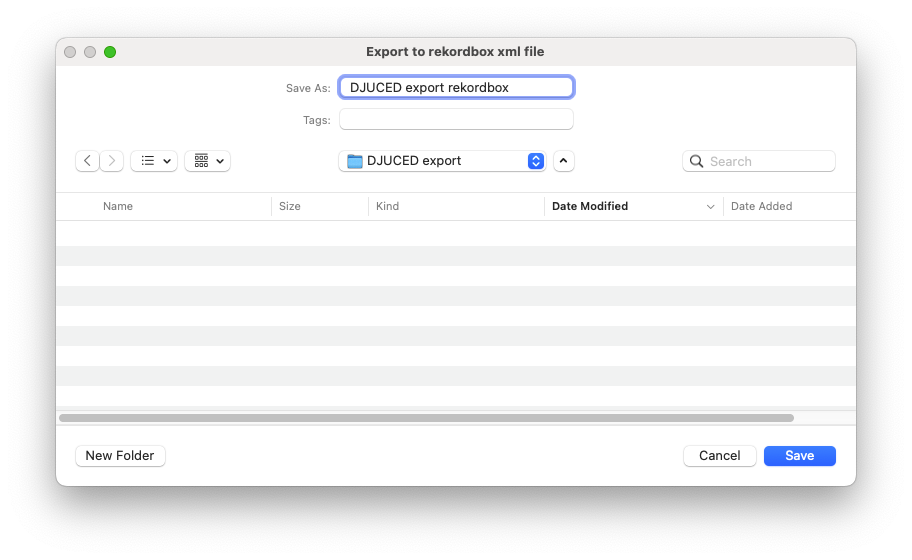
Vous pouvez maintenant fermer DJUCED.
Ouvrir le fichier xml exporté dans rekordbox
#
La fonction rekordbox xml n’est pas activée par défaut dans le logiciel Rekordbox.
Premièrement, ouvrez lespréférences rekordbox > View > Layout et activez la fonction rekordbox xml . (voir l’image)
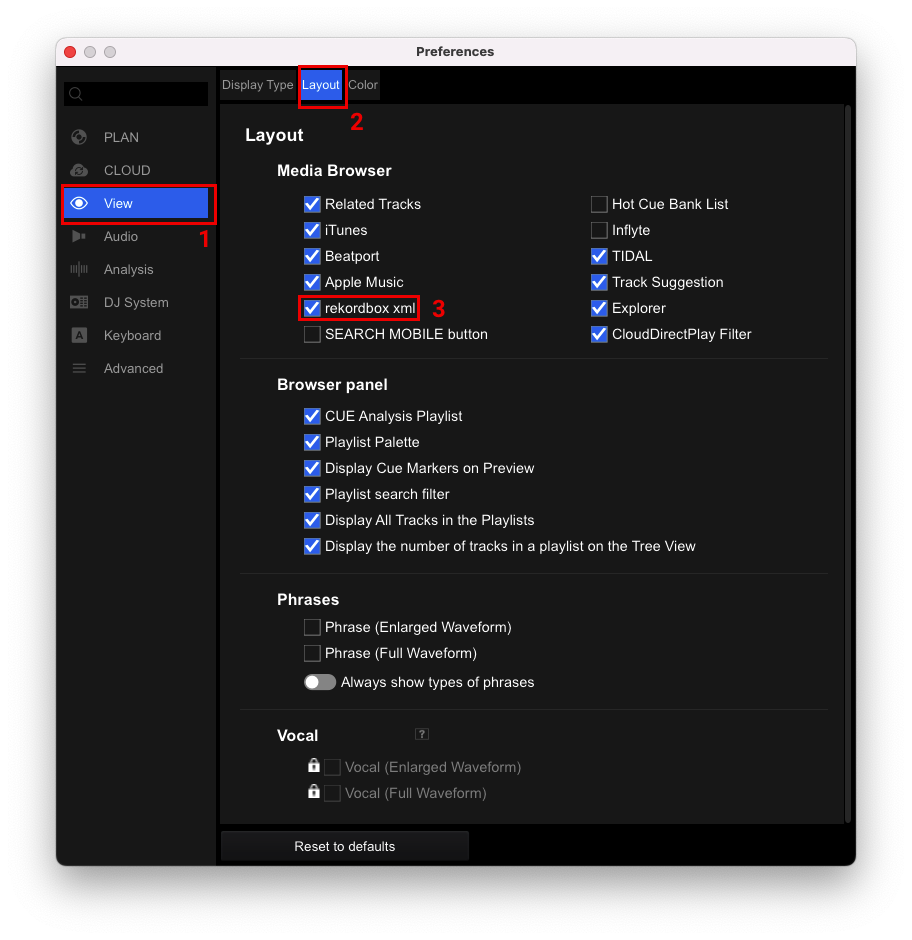
Ensuite, toujours dans les préférences de rekordbox, allez surAdvanced > Database et selectionnez le bouton Browse (2) pour ouvrir le fichier xml exporté par DJUCED
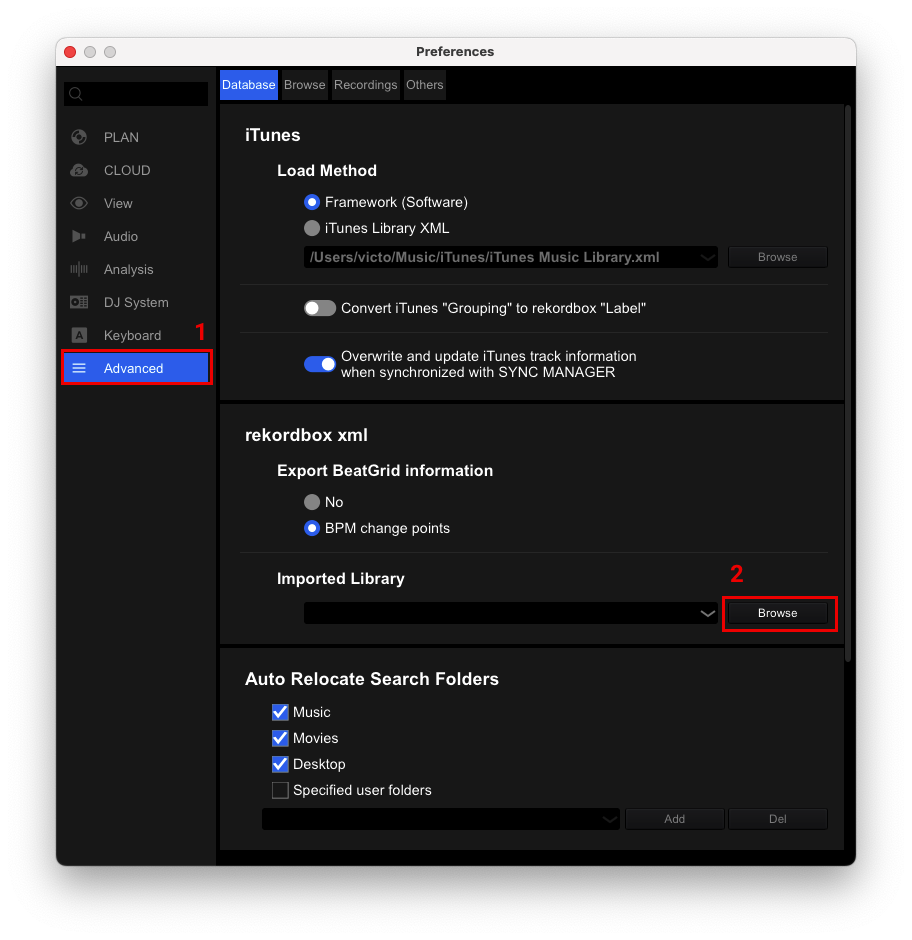
rekordbox demandera le fichier xml que vous avez exporté à partir de DJUCED.
Cliquez sur open puis fermez les préférences rekordbox.
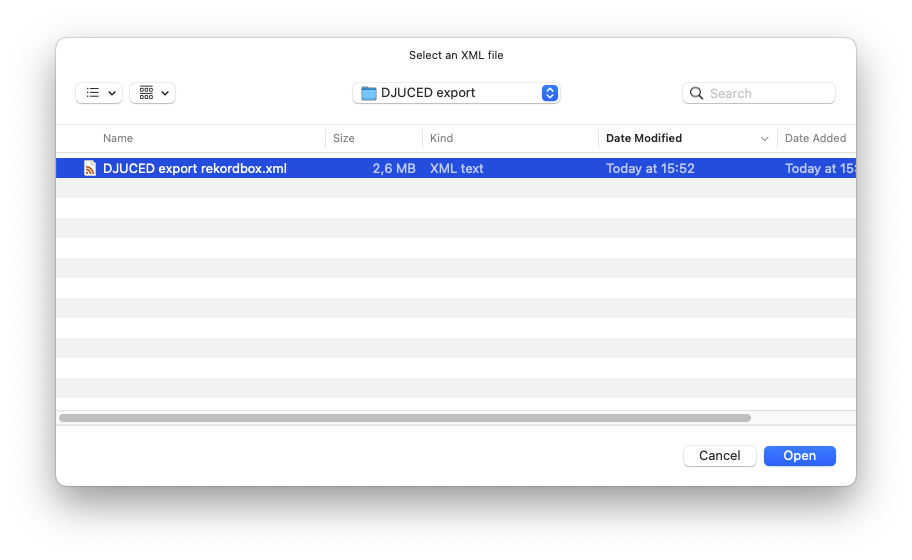
Parcourir le fichier rekordbox.xml à partir de rekordbox, importer playlists et fichiers #
Pour ouvrir la catégorie rekordbox xml dans la bibliothèque rekordbox, cliquez sur l’icône (voir photo).
Vous verrez alors :
- All Tracks tab : Contient toutes les chansons qui sont dans la bibliothèque DJUCED
- Playlists
Sélectionnez l’une de ces playlists pour voir son contenu.
Astuce :
cliquer sur le bouton d’actualisation

à côté de All Tracks vous permet d’actualiser le fichier xml, si vous l’avez exporté à nouveau depuis rekordbox et appliqué certaines modifications.
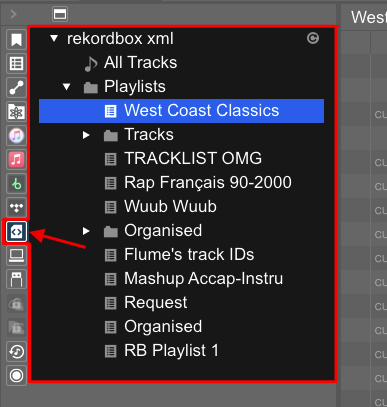
Pour importer une palylist de rekordbox xml vers rekordbox, faites un clic droit sur une palylist et sélectionnez Import Playlist
Vous trouverez cette playlist dans les playlists rekordbox, et rekordbox analysera les chansons.
Conseils : vous pouvez également cliquer avec le bouton droit de la souris sur n’importe quelle piste et importer dans la collection si vous ne voulez pas prendre une playlist entière.
Vous pouvez maintenant préparer vos clés USB comme d’habitude avec rekordbox.
Foire aux questions #
Quelle est l’utilisation principale de DJUCED PRO/PRO+ rekordbox xml export ?
La fonction d’exportation de DJUCED PRO/PRO+ vers Rekordbox a été ajoutée pour vous aider à progresser vers le monde des players autonomes professionnels. Avec cette capacité de transfert, vous pouvez toujours préparer vos playlists à l’intérieur de DJUCED, vous entraîner à la maison, puis transférer toutes ces préparations au logiciel Rekordbox, et enfin à une clé USB préparée. Cela évite d’avoir besoin d’analyser et de préparer la musique dans les deux logiciels.
Quelles versions de rekordbox sont compatibles avec l’exportation/importation de DJUCED ?
La fonctionnalité a été développée à l’aide de rekordbox version 7 et supérieure. Soit dit en passant, certains tests ont révélé que rekordbox 6 gère bien le xml.
J’ai exporté le fichier xml vers un autre ordinateur, pourquoi toutes les chansons sont-elles manquantes ?
La fonction d’importation/exportation xml n’inclut pas les fichiers musicaux. Vous devez travailler sur le même ordinateur.
Parfois, Hot Cues ou Beatgrid ne sont pas exactement au même endroit entre les 2 logiciels, pourquoi ?
DJUCED et Rekordbox utilisent différents codecs pour décoder les fichiers audio et ont différentes capacités d’analyse de la grille de BPM, ce qui peut parfois conduire à des interprétations légèrement différentes entre les deux logiciels. De plus, Rekordbox peut réanalyser certaines chansons même si DJUCED a déjà placé une grille de BPM correcte et un placement de Hot Cue.
DJUCED est-il capable de lire les clés USB préparées pour Rekordbox ?
Non, seul Rekordbox peut le faire et synchroniser les informations de la bibliothèque USB avec les informations de l’ordinateur. Par conséquent, vous devez toujours utiliser l’importation/exportation XML pour communiquer entre les logiciels, sans risquer de corrompre les bibliothèques DJUCED ou Rekordbox.

